Samsung Galaxy: Popravak Samsung tipkovnica se zaustavila.

Riješite problem u kojem se srušila Samsung Galaxy tipkovnica gdje ne možete unijeti lozinku i nemate pristup svom uređaju.
Najbolja karakteristika na Samsung Galaxy Tab A mora biti S-Pen. Ako nikada prije niste koristili S-Pen, evo općeg vodiča za početak.
Pronađite S-Pen u donjem desnom kutu uređaja. Gurnite ga kako biste izbacili S-Pen.
Nakon izbacivanja, na zaslonu će se pojaviti opcije za:
Također možete pristupiti opcijama S-Pen bilo kada odabirom ikone olovke na desnoj strani zaslona.
Odaberite "Kreiraj bilješku" ako želite pisati bilješke bilo koje vrste ili nacrtati sliku. Odaberite opciju na vrhu po želji.
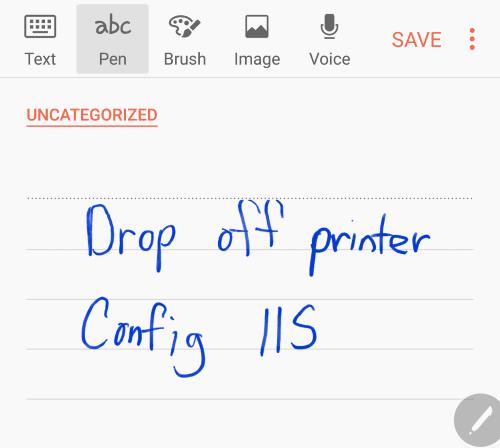
Upotrijebite “Smart select” za snimanje zaslona odabirom područja zaslona S-Pen. Također možete napraviti animirani GIF odabirom " Animacija " i odabirom područja zaslona na kojem se reproducira video.
Opcija "Pisanje na ekranu" radi upravo ono što kaže. Možete pisati na postojećem ekranu. Na primjer, možete otvoriti web stranicu u pregledniku, odabrati ikonu olovke, odabrati “ Pisanje na ekranu ” i pisati na web stranici.
Opcija “ Prevedi ” vam omogućuje da pomoću S-olovke zadržite pokazivač miša iznad riječi kako biste je mogli prevesti na drugi jezik.
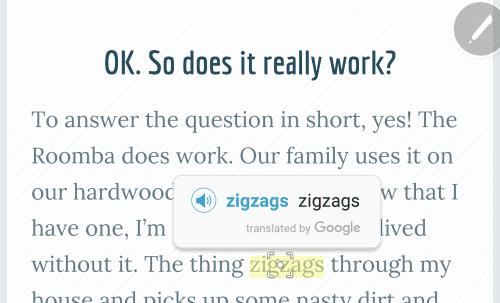
Što radi gumb na S-Pen olovci?
Ako ga držite pritisnutim, možete izbrisati ono što ste napisali na ekranu.
Riješite problem u kojem se srušila Samsung Galaxy tipkovnica gdje ne možete unijeti lozinku i nemate pristup svom uređaju.
Riješite problem gdje je Samsung Galaxy Tab A zaglavio na crnom ekranu i neće se uključiti.
Kako koristiti S-Pen na tabletu Samsung Galaxy Tab A.
Riješite problem u kojem vaš Samsung Galaxy pametni telefon ili tablet bilježi dodire na zaslonu kada ga vi ne dodirnete.
Kako uključiti ili isključiti Safe Mode na tabletu Samsung Galaxy Tab A.
Kako koristiti značajku Multi-Window na tabletu Samsung Galaxy Tab A.
Kako napraviti snimku zaslona i pronaći snimljene slike na tabletu Samsung Galaxy Tab A.
Nakon što rootate svoj Android telefon, imate potpuni pristup sustavu i možete pokretati mnoge vrste aplikacija koje zahtijevaju root pristup.
Tipke na vašem Android telefonu ne služe samo za podešavanje glasnoće ili buđenje zaslona. Uz nekoliko jednostavnih podešavanja, mogu postati prečaci za brzo fotografiranje, preskakanje pjesama, pokretanje aplikacija ili čak aktiviranje značajki za hitne slučajeve.
Ako ste ostavili laptop na poslu i imate hitan izvještaj koji trebate poslati šefu, što biste trebali učiniti? Upotrijebiti svoj pametni telefon. Još sofisticiranije, pretvorite svoj telefon u računalo kako biste lakše obavljali više zadataka istovremeno.
Android 16 ima widgete za zaključani zaslon koje vam omogućuju promjenu zaključanog zaslona po želji, što ga čini mnogo korisnijim.
Android način rada Slika u slici pomoći će vam da smanjite videozapis i gledate ga u načinu rada slika u slici, gledajući videozapis u drugom sučelju kako biste mogli raditi i druge stvari.
Uređivanje videa na Androidu postat će jednostavno zahvaljujući najboljim aplikacijama i softveru za uređivanje videa koje navodimo u ovom članku. Pobrinite se da ćete imati prekrasne, čarobne i elegantne fotografije za dijeljenje s prijateljima na Facebooku ili Instagramu.
Android Debug Bridge (ADB) je moćan i svestran alat koji vam omogućuje mnoge stvari poput pronalaženja logova, instaliranja i deinstaliranja aplikacija, prijenosa datoteka, rootanja i flashanja prilagođenih ROM-ova te stvaranja sigurnosnih kopija uređaja.
S aplikacijama s automatskim klikom. Nećete morati puno raditi prilikom igranja igara, korištenja aplikacija ili zadataka dostupnih na uređaju.
Iako ne postoji čarobno rješenje, male promjene u načinu punjenja, korištenja i pohranjivanja uređaja mogu uvelike usporiti trošenje baterije.
Telefon koji mnogi ljudi trenutno vole je OnePlus 13, jer osim vrhunskog hardvera, posjeduje i značajku koja postoji već desetljećima: infracrveni senzor (IR Blaster).














